word页码每页都一样怎么办 word添加页码每一页都是一样的如何解决
更新时间:2023-10-30 16:10:41作者:huige
word平时很多人都喜欢用来编辑文档,在编辑的时候如果页码比较多,为了方便很多人会给其添加页码,可是有很多用户添加页码之后,发现word页码每页都一样,并没有递增,遇到这样的问题该怎么办呢,大家别着急,今天就由笔者给大家详细介绍一下word添加页码每一页都是一样的详细解决方法。
方法如下:
1、打开Word,然后点击顶部菜单栏的插入选项。
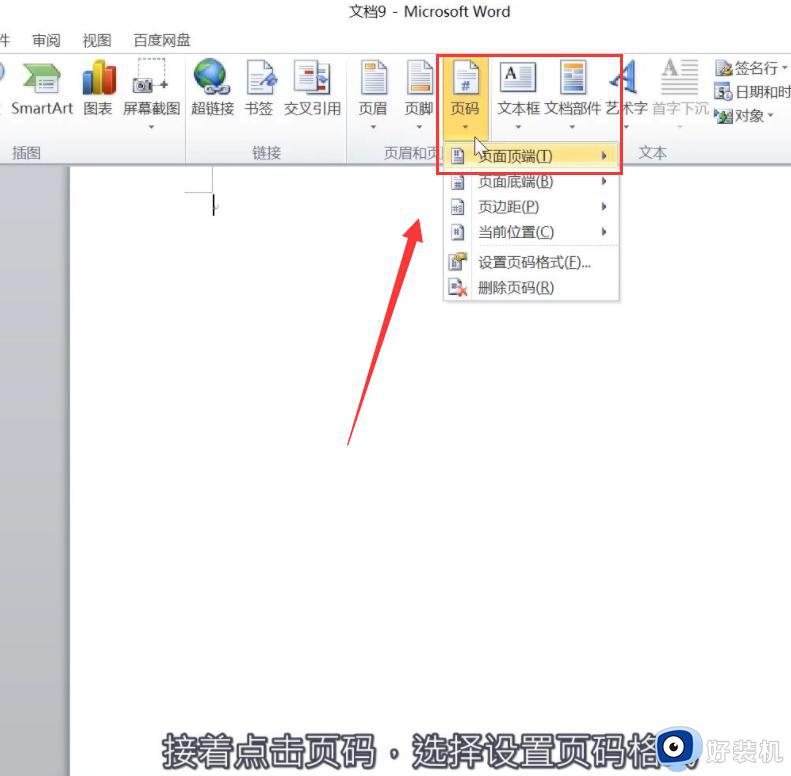
2、接着点击页码,选择设置页码格式。
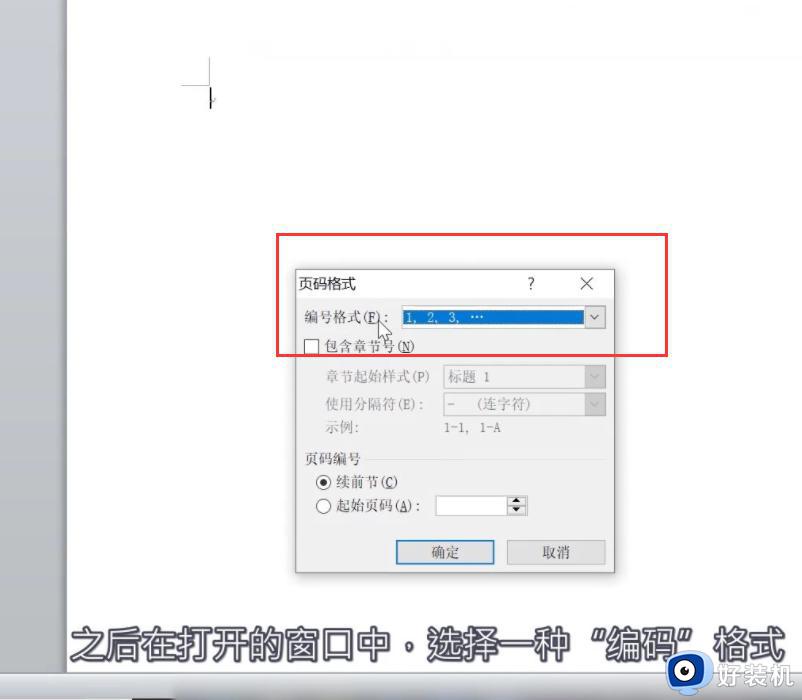
3、之后在打开的窗口中,选择一种“编码”格式。
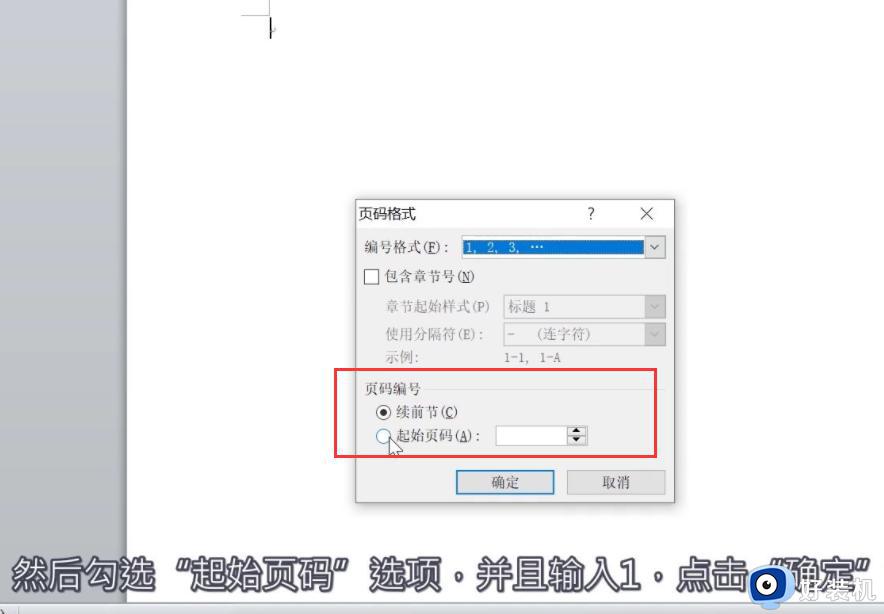
4、然后勾选“起始页码”选项,并且输入1,点击“确定”按钮。
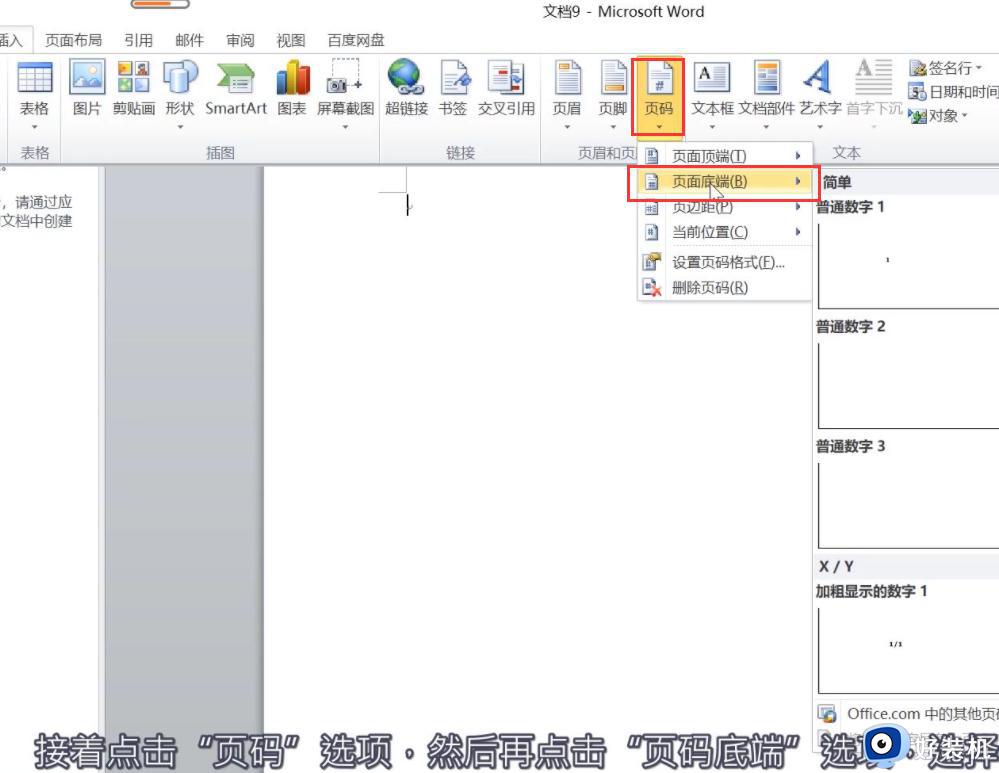
5、接着点击“页码”选项,然后再点击“页码底端”选项,选择一种页码样式。
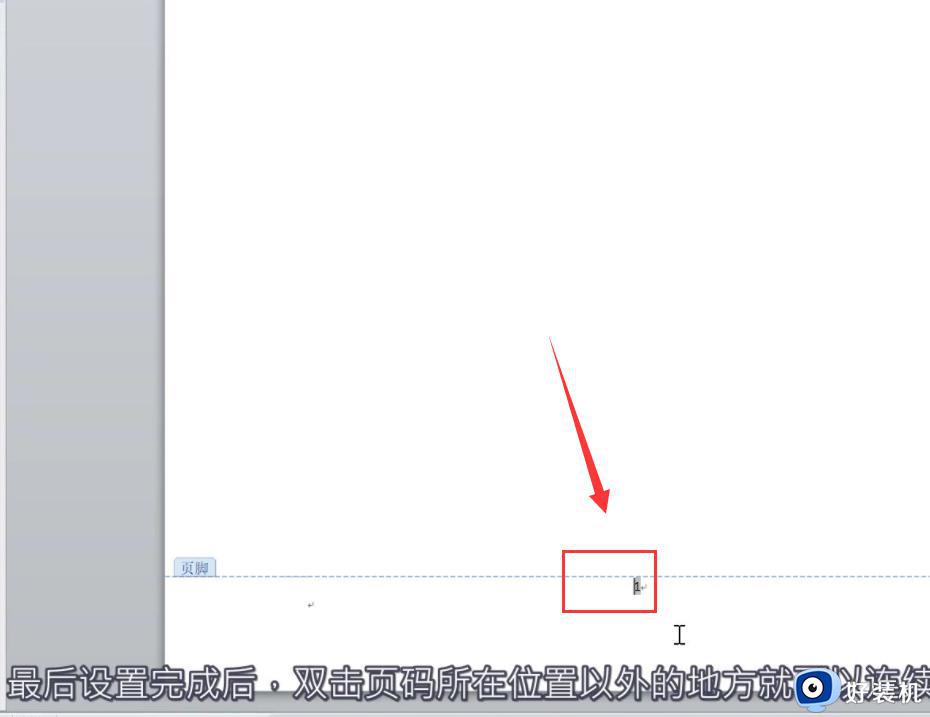
关于word页码每页都一样的详细解决方法就给大家介绍到这里了,有遇到一样情况的用户们可以参考上述方法来进行解决,相信可以帮助到大家。
word页码每页都一样怎么办 word添加页码每一页都是一样的如何解决相关教程
- word文档在哪里添加页码 word文档怎么添加页码数字
- word怎么添加页码第几页共几页 word页码如何设置第几页共几页
- word自动生成目录页码不对齐怎么回事 word自动生成的目录页码不对齐如何解决
- word页码如何设置第几页共几页 word怎么加第几页共几页的页码
- word文档页码不连续怎么办 word页码突然不连续了解决方法
- word页码不连续怎么办 word页码不连续如何处理
- Word奇偶页码左右不同设置步骤 Word奇偶页码不同设置方法
- 首页不显示页码怎么设置 word中如何首页不显示页码
- 怎么设置目录页码索引 word如何做目录页
- 怎样在word中插入页码第几页共几页 word怎么设置页码第几页共多少页
- 谷歌浏览器背景颜色设置在哪里 谷歌浏览器背景颜色怎么设置
- 错误代码:-118 无法载入网页(未知错误)steam如何处理
- 谷歌浏览器登陆显示无法访问此网站怎么回事 谷歌浏览器打开后显示无法访问此网站如何处理
- windows如何设置锁屏时间 windows锁屏时间设置在哪
- programdata文件夹在哪里 电脑中programdata文件夹如何找到
- 打印机docucentres2011驱动安装方法 富士施乐 DocuCentre S2011 打印机怎么安装
电脑常见问题推荐
- 1 打印机共享0x0000011b错误怎么解决 打印机共享提示错误0x0000011b的解决教程
- 2 excel打开后是特别小的窗口怎么回事?excel打开时是小窗口如何解决
- 3 360热点资讯怎么关?360浏览器热点资讯的关闭教程
- 4 另一台电脑搜索不到共享打印机怎么办 别的电脑搜索不到共享打印机解决方法
- 5 windows update无法开启怎么办 windows update服务无法开启如何解决
- 6 windows update 80072efe无法更新什么情况 windowsupdate更新错误80072ee2如何解决
- 7 魔兽官方对战平台进不去游戏怎么回事 魔兽官方对战平台进不了游戏如何处理
- 8 网络和internet设置没有wifi怎么办 电脑网络与internet设置里面没有wifi如何解决
- 9 任务栏右下角图标怎么合并 电脑任务栏右边图标如何合并
- 10 windows如何退出微软账号 电脑windows怎么退出微软账户
